edge缓存位置修改方法 edge浏览器缓存位置怎么改
更新时间:2023-03-26 10:13:23作者:yang
大家应该都知道,我们在使用edge浏览器浏览网页的时候,都会产生缓存,这些缓存默认是存放在C盘的,时间久了会占用系统盘空间,所以我们可以改到非系统盘,那么edge缓存位置修改方法呢?针对此问题,本文给大家分享一下edge浏览器缓存位置怎么改。
具体步骤如下:
1、进入edge浏览器的路径位置,删除“Cache”缓存文件夹。
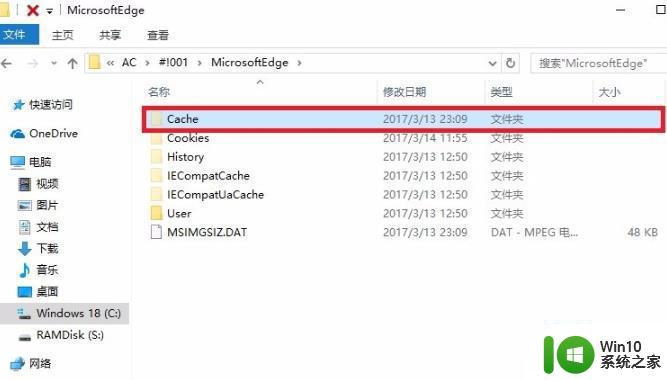
2、右击开始,选择“命令提示符(管理员)”。
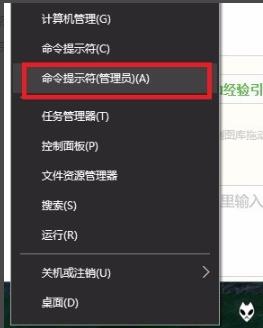
3、输入命令:
mklink /D "C:\Users\用户名\AppData\Local\Packages\Microsoft.MicrosoftEdge_8\AC\#!001\MicrosoftEdge\Cache" "S:\TEMP"
后回车。
注意其中的空格,两组双引号内分别是原缓存目录和更改后的目录。直接复制自己的实际目录即可。
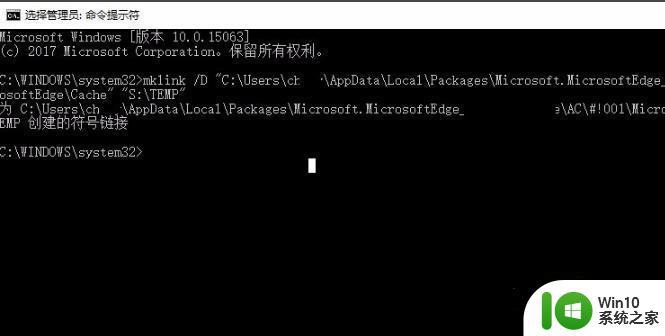
4、回到edge浏览器的路径位置,原cache文件变为快捷方式则表示成功。
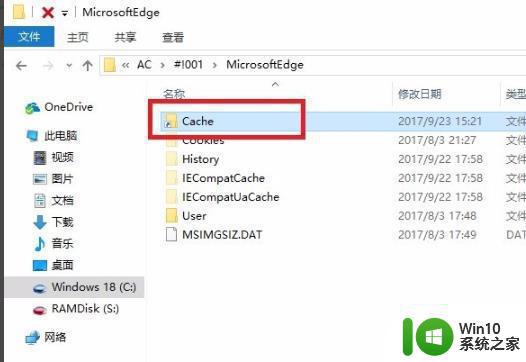
通过上面的方法edge浏览器就可以更高缓存位置到自己想要的地方了,如果你也有一样需要的话,那就学习上面的方法来进行更改即可。
edge缓存位置修改方法 edge浏览器缓存位置怎么改相关教程
- 谷歌浏览器缓存清空方法 谷歌浏览器缓存保存位置
- ps缓存位置如何修改 ps缓存位置怎么改
- 清除浏览器缓存怎么操作 Microsoft Edge浏览器如何清理缓存
- 怎么清理谷歌浏览器缓存 chrome浏览器清除缓存的方法
- 清除浏览器的缓存是怎么弄 浏览器缓存清理方法步骤
- edge浏览器默认下载位置在哪 edge浏览器下载的文件在哪里
- 怎么清除浏览器缓存 如何清除浏览器缓存文件
- safari浏览器缓存怎么清理 如何清理Safari浏览器缓存文件
- 360浏览器清除缓存的步骤 360浏览器怎么清理缓存
- 清空浏览器缓存怎么操作 清理浏览器缓存的好处
- wps怎样修改储存位置 wps 修改储存位置方法
- ie浏览器清理缓存快捷键 如何清理IE浏览器缓存
- U盘装机提示Error 15:File Not Found怎么解决 U盘装机Error 15怎么解决
- 无线网络手机能连上电脑连不上怎么办 无线网络手机连接电脑失败怎么解决
- 酷我音乐电脑版怎么取消边听歌变缓存 酷我音乐电脑版取消边听歌功能步骤
- 设置电脑ip提示出现了一个意外怎么解决 电脑IP设置出现意外怎么办
电脑教程推荐
- 1 w8系统运行程序提示msg:xxxx.exe–无法找到入口的解决方法 w8系统无法找到入口程序解决方法
- 2 雷电模拟器游戏中心打不开一直加载中怎么解决 雷电模拟器游戏中心无法打开怎么办
- 3 如何使用disk genius调整分区大小c盘 Disk Genius如何调整C盘分区大小
- 4 清除xp系统操作记录保护隐私安全的方法 如何清除Windows XP系统中的操作记录以保护隐私安全
- 5 u盘需要提供管理员权限才能复制到文件夹怎么办 u盘复制文件夹需要管理员权限
- 6 华硕P8H61-M PLUS主板bios设置u盘启动的步骤图解 华硕P8H61-M PLUS主板bios设置u盘启动方法步骤图解
- 7 无法打开这个应用请与你的系统管理员联系怎么办 应用打不开怎么处理
- 8 华擎主板设置bios的方法 华擎主板bios设置教程
- 9 笔记本无法正常启动您的电脑oxc0000001修复方法 笔记本电脑启动错误oxc0000001解决方法
- 10 U盘盘符不显示时打开U盘的技巧 U盘插入电脑后没反应怎么办
win10系统推荐
- 1 番茄家园ghost win10 32位官方最新版下载v2023.12
- 2 萝卜家园ghost win10 32位安装稳定版下载v2023.12
- 3 电脑公司ghost win10 64位专业免激活版v2023.12
- 4 番茄家园ghost win10 32位旗舰破解版v2023.12
- 5 索尼笔记本ghost win10 64位原版正式版v2023.12
- 6 系统之家ghost win10 64位u盘家庭版v2023.12
- 7 电脑公司ghost win10 64位官方破解版v2023.12
- 8 系统之家windows10 64位原版安装版v2023.12
- 9 深度技术ghost win10 64位极速稳定版v2023.12
- 10 雨林木风ghost win10 64位专业旗舰版v2023.12